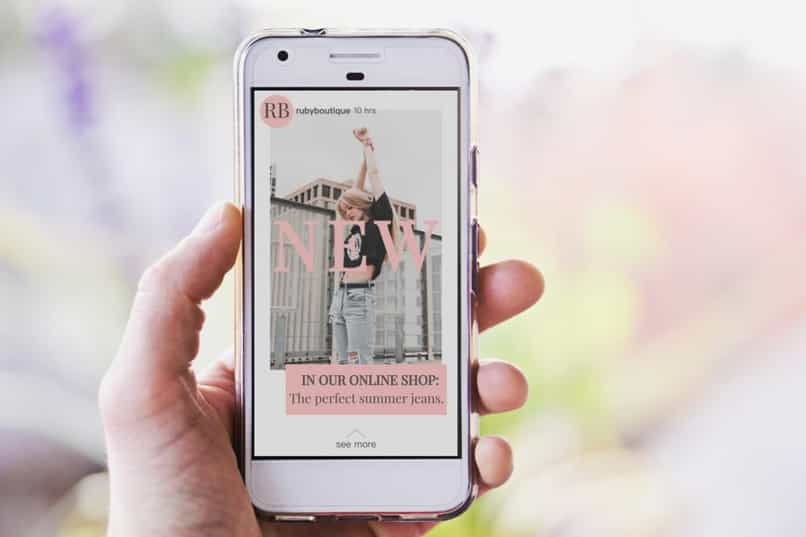
Instagram -tarinoista on tullut yhä kuuluisampia, kun monet ihmiset lähettävät niihin parhaat kuvat tai videot. On selvää, että tarinat kestävät vain 24 tuntia ja tämän ajan kuluttua ne eivät enää ole julkisesti nähtävissä. Monet käyttäjät haluavat nähdä vanhat ladatut valokuvat, joten saatetaan kysyä miten nähdä kaikki Instagram -tarinani sijaintikartalla kronologisesti?
Nämä tarinat ovat erittäin tärkeitä, koska niiden avulla voimme jakaa kaikenlaista sisältöä seuraajiemme kanssa, mukaan lukien Instagram avulla voimme tehdä niistä dynaamisempia, koska se tarjoaa mahdollisuuden lisätä niihin musiikkia. Seuraavaksi kerromme sinulle parhaan tavan nähdä kaikki Instagram -tarinasi uudelleen.
Etsi Instagram -tarinasi Instagram -tililtäsi
Instagramia pidetään yhtenä parhaat sosiaaliset verkostot, joka antaa meille useita mielenkiintoisia toimintoja, joita voimme käyttää päivittäin, tarinoiden tapauksessa monet ihmiset ajattelevat, että ne on poistettu kokonaan ja et voi nähdä niitä uudelleen, mutta totuus on, että ne voidaan nähdä.
Tätä varten sinun on käytettävä sovellusta, sitten sinun on siirryttävä profiiliin, joka on alareunassa, nyt valitsemme asetukset, nämä ovat ne, joissa on kolme vaakasuoraa raitaa, ensimmäinen vaihtoehto, joka tulee näkyviin, on ”Tiedosto”, sitten saada se paina historiatiedostojen vaihtoehtoa.
Valitset sen ruudun sanoo ”sijainnin mukaan”Tässä paikassa näet kaikki tarinasi liittyvän sijainnin mukaan, itsessään näet koko kartan; voit liu’uttaa sormeasi näytöllä ja tarkastella tarinoita niiden alkuperäpaikan mukaan.
Jos haluat sen tänään kaikki tarinasi näkyvät sijaintisi kanssaSinun on tiedettävä, miten voit ladata valokuvasi Instagramiin, jolloin näet, että jokainen niistä tallennetaan kartalle. Näitä tietoja voi tarkastella vain sinä. Jos haluat toisen henkilön tarkkailevan niitä, sinun on kirjauduttava tilillesi, mutta tätä ei suositella.
Tapoja lajitella Instagram -tarinasi
On huomattava, että Instagram tarjoaa kaksi muuta vaihtoehtoa kaikkien tarinoiden tarkasteluun ja lajitteluun, joista toinen on aikajärjestyksessä ja toinen päivämäärän mukaan. Tässä artikkelissa näytämme kuinka tee se oikein molempiin suuntiin.
Kronologisessa järjestyksessä
Tämän saavuttamiseksi sinun on palattava kohteeseen mene tarinoiden arkistoon, painaaksesi kohtaa ”Aikajärjestyksessä”, tämä on pääosa, joka näyttää pienen ympyrän kuvakkeessa. Tällä alueella näet tarinat, joissa on kunkin julkaisupäivän tiedot, ne näytetään erissä, koska olisit voinut julkaista useita valokuvia samana päivänä.
Päivämäärien mukaan
Voit myös katsella ja tilata niitä painamalla painiketta, joka sanoo päivämäärien mukaanTällä alueella näet kukin niistä kalenterissa, joka antaa sinulle enemmän organisaatiota. Kun painat päivämäärää, näet kaikki sinä päivänä lataamasi tarinat.
Jos katsellessasi tarinoita haluat sijoittaa ne esitellyiksi nähdäksesi ne suoraan profiilissasi; Sinun on annettava karttavaihtoehto uudelleen, koskettava haluamaasi tarinaa, valitse vaihtoehto ’Korosta’Kirjoita nyt nimi, jonka haluat antaa sille, ja se on siinä.
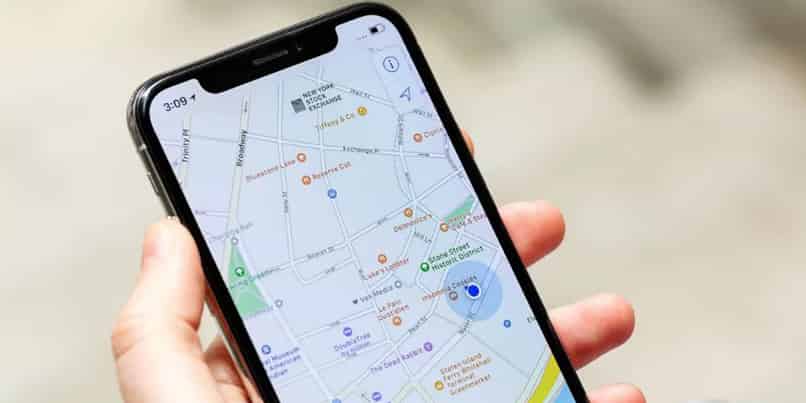
Voit myös tallentaa kaikki tarinasi tai jonkun muun tarinasi galleriaasi, mikä auttaa myös julkaisujesi tallentamisessa paikkoja, joissa voit aina nähdä neMyös jos pidit toisen käyttäjän tarinasta, voit saada sen.
Miksi en näe paikkatarinoita enää Instagramissa?
On useita syitä, jotka voivat häiritä negatiivisesti niin Tarinoita paikoista Instagramissa ei enää näy. Yksi tärkeimmistä on se, että alustalla on teknisiä ongelmia, joten on suositeltavaa päivittää sivu useita kertoja. On myös mahdollista, että puhelimessasi on ongelmia riittämättömän tallennustilan kanssa, joten voit tyhjentää välimuistin ja tarkistaa, onko näin.
Toinen mahdollinen syy, Internet -yhteys on hidas ja tästä syystä et voi tarkastella paikkojen tarinoita Instagramissa. Vaikka voi myös tapahtua, että kokoonpano on poistettu käytöstä, joten sinun on siirryttävä asetuksiin varmistaaksesi, että tarinat -vaihtoehto on aktivoitu.

Lisäksi, jos haluat, että vanhat tarinasi julkaistaan uudelleen Tässä sosiaalisessa verkostossa voit etsiä tarinan, jonka haluat julkaista uudelleen. Kun löydät sen, paina sitä avataksesi ruudun, jossa on erilaisia vaihtoehtoja, valitsemme yhden Jaa. Kun teet sen, näet, miten se näkyy tarinoissasi, ja voit valita muistoja. Jos haluat, voit poistaa sen ja julkaista sen. Kun julkaiset niitä, sinun on valittava, onko se tarkoitettu koko yleisölle vai kaikille näe vain ystäviäsi.
Muista, että voit lisätä minkä tahansa gifin Internetistä saadaksesi tarinasi näyttämään houkuttelevammalta.